Ремонт разъема
Самостоятельно заменить разъем получится только при наличии подходящего оборудования и деталей:
- Паяльник.
- Олово.
- Канифоль.
- Разъем.
Также обязателен доступ к внутренностям смартфона. Если разобрать корпус не представляется возможным, то нужно обратиться к специалисту.
Первым пунктом будет выпаивание старого гнезда. Жало паяльника должно быть достаточно тонким, чтобы не задевать другие контакты. Для решения этой проблемы можно использовать кусок медной проволоки, намотанной на жало.

Нагретым паяльником следует расплавить олово на контактах старого гнезда и вынуть его.

Новые контакты следует обработать кислотой/канифолью. Установить на место и припаять оловом к плате.
Важно чтобы металл не замыкал контакты! Все работы по очистке или ремонту устройства следует производить на выключенном аппарате. Если разъем для наушников не работает, то можно использовать беспроводную гарнитуру Bluetooth
В качестве альтернативы можно использовать функцию OTG. Необходимо подключить кабель, в гнездо которого подсоединить обычный USB звуковой адаптер (звуковую карту)
Если разъем для наушников не работает, то можно использовать беспроводную гарнитуру Bluetooth. В качестве альтернативы можно использовать функцию OTG. Необходимо подключить кабель, в гнездо которого подсоединить обычный USB звуковой адаптер (звуковую карту).

Этот простой способ позволит использовать наушники для прослушивания музыки в высоком качестве.
Почему в новых моделях такого разъема нет
Несмотря на широкий функционал и удобство, производители все чаще отказываются от mini-jack. Можно выделить несколько объективных причин этого.
Качество звука
Об этом аспекте говорил разработчик китайского бренда «LeEco», которые выпустили первую в мире серию телефонов с USB-C вместо привычных 3,5 мм. Он объяснил, что звук с классического джек-разъема не может быть очень качественным, так как перед тем, как дойти в наушники, сигнал должен изменить свой формат с цифрового на аналоговый. Эта трансформация и слабый звуковой процессор (ЦАП) в большинстве смартфонов не могут выдать хороший звук даже на дорогих наушниках.
При этом штекер USB или Lightning дает возможность передавать неизмененный цифровой сигнал, который превратится в звук через мощный ЦАП самой гарнитуры.
Уменьшение толщины и веса смартфона
Когда в iPhone 7 не оказалось привычного круглого порта, все начали говорить о жадности компании, которая заставляет пользователей покупать продукты только их производства. Но представитель Apple Дэн Риччио рассказал, что mini-jack занимает слишком много места, которое они решили использовать для модуля камеры, процессора и аккумулятора. Ради компактности смартфона инженеры с умом используют каждый миллиметр внутри корпуса, так что если оценить длину jack-штекера, можно понять их решение.
Также разъем 3,5 мм не позволяет уменьшить толщину модели. Чтобы убедиться в этом, достаточно покрутить в руках современный гаджет и увидеть, что его толщина почти равна отверстию для наушников, которое не позволяет двигаться дальше.
Развитие беспроводных технологий
Производители рассчитывали, что джек-разъем заменится беспроводным Bluetooth, а не Lightning или USB. Об этом говорят те факты, что Apple выкупили компанию Beats и выпустили популярные теперь AirPods. От американского бренда не отстает Google, которые представили беспроводные наушники Pixel Buds. Вывод один: технологии идут вперед, и совсем скоро не будет надобности говорить о каком-либо штекере для аудиогарнитуры.
Убедитесь, что наушники рабочие.
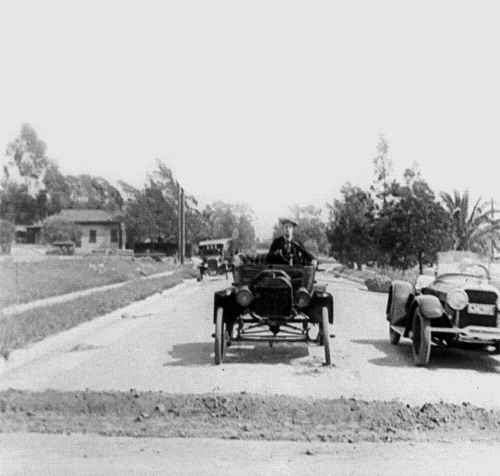
Первый шаг, при обнаружении неработающего разъема для наушников, очевиден. Вполне возможно, что с разъемом для наушников на самом деле все в порядке, и проблема в наушниках. Вы можете убедиться в их работоспособности, просто подключив их к другому устройству. Это не обязательно должен быть смартфон. Подойдет ноутбук, телевизор или любое другое устройство со встроенным разъемом 3,5 мм.
Возьми на заметку: что делать, если мобильный телефон упал в воду
Если вы не слышите звук при подключении наушников к другим устройствам, вы нашли поломку. Просто замените наушники, и все готово. Если они нормально работают с другим устройством, виновато что-то другое. Пора перейти к следующему шагу ниже.
Мы также рекомендуем подключить к смартфону другие наушники, прежде чем двигаться дальше. Хотя это редкость, все же есть вероятность, что наушники несовместимы с смартфоном, даже если они работают с другими устройствами.
Проверьте, не подключен ли смартфон к другому устройству через Bluetooth
Если ваш смартфон сопряжен с беспроводными наушниками, динамиком или любым другим устройством через Bluetooth, возможно, что мини-джек для наушников отключен. Обычно, когда вы подключаете наушники, смартфон должен их распознавать, и все должно работать по назначению, независимо от настроек Bluetooth. Однако это бывает не всегда так.
![]()
Это быстрое и легкое решение, так как все, что вам нужно сделать, это открыть меню настроек на вашем устройстве, найти опцию Bluetooth и проверить, включена ли она, а смартфон не сопряжен с одним из других устройств, которые у вас есть в вашем доме.
Если это так, просто выключите его, подключите наушники и посмотрите, не решит ли это проблему. Если они все еще не работают, просто переходите к следующему решению в этом списке.
Наушники не видно в Андроиде из-за программных сбоев
Большинство владельцев смартфонов и планшетов пользуются сторонними приложениями, которые скачивают из Google Play. Хотя в последнее время корпорация Google стала внимательнее следить за размещаемым контентом, все равно остается много низкокачественных, недоработанных и просто вредоносных приложений, замаскированных под аудио- и видеоплееры.
Порой сбой, когда Андроид не видит наушники, случается даже из-за вполне работоспособных программ по вине накопившихся ошибок, нехватки памяти. Для того, чтобы самостоятельно почистить систему, можно выполнить следующие действия.
- Сделать полный сброс (Hard Reset). Предварительно сохраните все ценные данные с телефона или планшета, после чего зайдите в настройки, где выберите очистку системы с удалением всех имеющихся в памяти данных. Вы получите гаджет «как из коробки».
- Если Android по-прежнему не распознает наушники, воспользуйтесь одной из очищающих вредоносные файлы утилит. Хорошая программа из Google Play — Multi Cleaner. Утилита хорошо справляется с «отловом» вирусов, троянов, просто некачественных, «забагованных» программ, умеет очищать систему от вызывающих ошибки приложений и файлов.
- Гаджет по-прежнему не определяет гарнитуру? Возникает ошибка при работе с микрофоном, ничего не помогло? Тогда придется делать перепрошивку устройства — полную переустановку системы Андроид в девайсе. Если у вас нет опыта, желательно обращаться в мастерскую по ремонту, опытные пользователи могут попытаться перепрошить девайс самостоятельно.
Программные сбои стоит подозревать, если проблема возникла на «родных» или давно используемых наушниках после того, как вы установили новое приложение, загрузили музыку или видео из подозрительного источника. Даже в случае аппаратной неисправности, стоит для начала попытаться самостоятельно восстановить девайс с помощью простых методов — перезагрузки, очистки системы, установки специальных утилит.
Более подробно о проблеме написано на сайте androproblem.ru
Не распознает наушники из-за аппаратных поломок
В отличие от «глюков» самой системы Андроид или приложений, аппаратные проблемы редко возникают «на пустом месте». Как правило, это последствия небрежного обращения с телефоном либо планшетом. Падения, удары, попадание воды, пыли и грязи в разъем 3.5mm Jack — все это служит источником пропавшего звука в наушниках. Среди основных поломок самыми распространенными считаются:
Аппаратные проблемы сложнее программных и решаются не так просто. Для замены гнезда, аудиокодека придется вскрывать телефон, перепаивать контакты, устанавливать новую запчасть. Поэтому, всегда для начала «подозревайте» гарнитуру — их относят к расходным материалам, соответственно, ломаются они чаще, чем сами телефоны и планшеты.
Предлагаем ознакомиться со статьей Почему телефон Android не видит проводные наушники.
В Андроиде не обновляются приложения — причины
Диагностика и устранение программных проблем
Диагностика и устранение программных проблем
Главный признак программного сбоя – воспроизведение звука через динамик при наличии в строке уведомлений пиктограммы .
Порядок действий следующий:
- Перезагрузить телефон.
- Проверить и изменить уровень громкости:
- Открыть «Настройки» и перейти в подпункт «Звук» или «Звук и вибрация».
- Перейти в подпункт «Громкость».
- Проверить уровень громкости звука в приложениях и изменить его при необходимости.
- Установить приложения, обезвреживающие вирусное, шпионское и рекламное ПО, и проверить систему.
- Обновить прошивку с помощью пункта «Обновление системы» в настройках смартфона.
Порядок действий следующий:
- Зайти в «Настройки» и найти подпункт «Восстановление и сброс». Он может находится в основном меню или подразделе «Расширенные» или «Дополнительные».
- Нажать на «Сброс настроек» и «Сбросить настройки телефона.
Если и сброс до заводских установок оказался бесполезен, то последнее средство – перепрошивка. Перепрошить телефон можно самостоятельно, по инструкциям (), но лучше обратиться в мастерскую по ремонту подобных устройств. Это исключит превращение гаджета в неработающий «кирпич».
Подводя итог, можно сказать, что основная причина неработающих наушников – аппаратная неисправность аксессуара и разъема для него. Реже причиной такой проблемы становятся ошибки в программной начинке смартфона. В некоторых случаях с проблемами можно справиться самостоятельно, но лучше обратиться в мастерскую. Это снизит риск порчи устройства от неумелых рук.
Пора идти к мастеру по ремонту.

Если ни один из перечисленных выше советов не помог, это означает, что проблема не такая маленькая, как хотелось бы. Если смартфон все еще находится на гарантии, лучше всего просто связаться с продавцом или производителем. Объясните проблему в компании и отправьте ее в ремонт или замену. В некоторых случаях это может занять продолжительное время, но, по крайней мере, это бесплатно.
Второе решение определенно худшее. Возможно, придется отремонтировать устройство у производителя или у кого-то еще, кто знает в этом разбирается. Вам придется открыть свой кошелек и заплатить, чтобы починить его, но, по крайней мере, вы снова сможете использовать разъем для наушников. В противном случае вы можете просто выбрать пару беспроводных Bluetooth наушников, что также решит проблему. Ну вроде как.
Проверьте настройки звука и перезапустите смартфон.
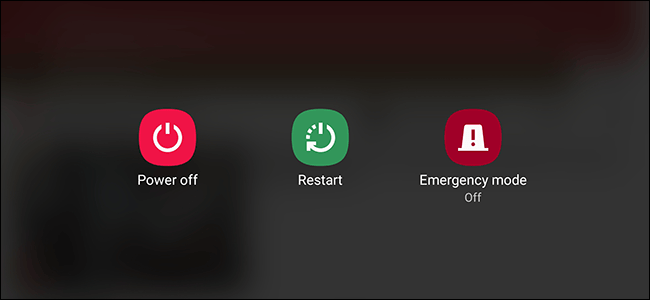
Также есть вероятность, что проблема не в разъеме или наушниках, которые вы используете, а в настройках звука устройства. Если дело в этом, вы сможете разобраться в кратчайшие сроки. Просто откройте настройки звука на своем устройстве и проверьте уровень громкости, а также другие настройки, которые могут отключить звук.
Смотрите список: лучших наушников с шумоподавлением
Как правило, на смартфоне не так много таких настроек, поэтому вы должны быстро найти проблему. Если она есть.
Если кажется, что все в порядке, но разъем для наушников не работает, вы можете попробовать еще одно простое решение — перезагрузить устройство. Перезагрузка обычно решает множество различных проблем, связанных со смартфоном, и на это уходит меньше минуты. Просто нажмите и удерживайте кнопку питания, выберите параметр перезагрузки, подождите, пока устройство снова включится, а затем проверьте, исчезла ли проблема.
Что делать, если не работает разъём для наушников
Ниже вы сможете найти решения неполадки работы разъема наушников.
Убедитесь, что ваши наушники не повреждены
Самая очевидная причина кроется в самих наушниках. Если вы попытаетесь переключить их в другое устройство, с таким же разъёмом, и снова ничего не услышите, смело заменяйте их на новые. Если же звук проходит и слышимость нормальная – ищите причину ниже по тексту. Также рекомендуем подключить к смартфону другие наушники, чтобы убедиться, что они работают.
Проверьте подключение телефона через Bluetooth
Если вы пользуетесь беспроводными наушниками с помощью Bluetooth, вероятно, микроразъём для наушников отключён. При использовании наушников, устройство распознаёт их независимо от опций Bluetooth. Но в некоторых случаях бывают исключения, чтобы решить эту проблему:
- зайдите в настройки
- найдите опцию Bluetooth
- убедитесь, что ни одно устройство не сопряжено с вашим гаджетом
Если включён Bluetooth:
- отключите его
- подсоедините наушники
Проверяем. Наушники работают – проблема решена. В противном случае продолжаем поиски причины отсутствия звука.
Очистите микроразъём для наушников от грязи
Вы носите телефон в кармане или сумке? Пыль, мелкие ворсинки и мусор набиваются в микроразъём для наушников со временем. Это один из факторов того, почему не работает разъём, поскольку грязь блокирует соединение между наушниками и гнездом, поэтому:
- взгляните на микроразъём, чтобы увидеть загрязнения в нём
- попытайтесь очистить гнездо от пыли и ворса, скопившегося в нём
Очистку можно произвести с помощью баллончика со сжатым воздухом. Как вариант, используйте ёршик для чистки зубов, который можно приобрести в аптеке. Очень аккуратно, без резких движений прочищайте разъём ёршиком, ни в коем случае не вдавливайте его вовнутрь, иначе вы повредите устройство.
Использовать ватный тампон со спиртом или духами не советуем, таким образом, в гнезде могут осесть ворсинки ваты, отдушки духов останутся на стенках отверстия, и будут препятствовать нормальной работе наушников.
Чтобы сохранить разъём в чистоте, можно использовать пылезащитные заглушки, которые можно заказать в интернете.
Проверьте настройки звука смартфона
Не всегда проблема кроется в разъёме или наушниках, проверьте настройки звука смартфона. Для этого:
- найдите настройки звука на вашем устройстве
- посмотрите уровень громкости
Перезагрузите устройство
Возможно, поможет перезагрузка устройства:
- удерживайте кнопку питания
- перезагрузите устройство
- дождитесь, пока устройство снова включится
- убедитесь, что проблема исчезла
Замена разъема наушников
Следует обратиться в сервисный центр, если советы, представленные выше, не помогли вам, особенно это касается устройств на гарантии. Мы попытались помочь решить проблему, если не работает разъём для наушников на телефоне. Используя пару беспроводных наушников и Bluetooth, вы можете слушать музыку на телефоне с неработающим разъёмом. В случае отсутствия звука из динамиков при просмотре видео, вам поможет статья Нет звука в видео на андроид? Методы решения.
Диагностика и устранение аппаратных проблем
 Если исправные наушники заработали, то разъем смартфона исправен
Если исправные наушники заработали, то разъем смартфона исправен
Проверка исправности проводится следующим образом:
- Для наушников:
- Пошевелить кабель в разных местах, особенно в месте соединения со штекером. Если звук появляется или становится громче, то повреждены жилы кабеля.
- Если звук не появляется, то подключить проверяемый экземпляр к другому телефону, ноутбуку или планшету. Если они заработали, то проблема в разъеме телефона.
- Для смартфона: подключить заведомо исправные наушники. Если они заработали, то разъем смартфона исправен.
В первом случае после уточнения места обрыва жилы для устранения можно очистить кабель от изоляции и соединить целые участи провода, скрутив или спаяв их и закрыв место ремонта изолентой. Если цена наушников невелика, то можно не заморачиваться с ремонтом, а купить новые.
Для процедуры потребуется: ватная палочка/спичка с намотанной на нее ватой и этиловый спирт. Порядок действий следующий:
- Выключить смартфон.
- Продуть гнездо сжатым воздухом. Из велосипедного насоса, например.
- Смочить ватную палочку в спирте.
- Вставить ее в гнездо и провернуть.
- Вытащить и заменить новой, если на ней слишком много грязи.
- Повторять шаги №3 и 4 до тех пор, пока вата не перестанет быть чистой.
- Подождать 15-20 минут для полного высыхания спирта.
Проблема в работе операционной системы Windows
Бывают случаи, когда проблемы встречаются на персональных компьютерах или ноутбуках. Способ устранения проблемы здесь не самый сложный, поскольку придется просто немного повозиться с ПО (программным обеспечением).
Почему не выводится звук при подключении штекера в нужный разъем на корпусе прибора? Вероятнее всего, проблема кроется в глубине компьютера — в материнской плате. Она просто не видит разъем, с которым вы пытаетесь работать. А решается эта проблема следующим образом:
- Отключите девайс из розетки и разберите системный блок или корпус лэптопа.
- Проверьте надежность всех соединений с материнкой.
- Подключите провода к “нерабочему” разъему, соберите устройство и наслаждайтесь музыкой.
Но не будем забывать и о системных сбоях. Чтобы исправить системную “ошибку”, нужно проделать несколько действий:
- Перейдите в параметры аудио и разрешите операционной системе работу с джеком на 3.5 мм.
- Измените устройство для воспроизведения звука по умолчанию.
- Воспользуйтесь антивирусным программным обеспечением, поскольку проблема может крыться в вирусах.
- Установите последние версии драйверов на звуковую карту.
Ничего не помогло? Все еще не знаете, как починить гнездо для наушников? Специально для вас мы приготовили подробную инструкцию по починке.

Инструкция
Для проведения восстановительных работ вам нужно:
- Осмотреть устройство воспроизведения, с которым вы соединяете гарнитуру. Разъем мог просто загрязниться, соответственно — вам нужно будет его почистить ватной палочкой.
- Если предыдущий шаг не дал результатов, то можете смело браться за разборку девайса. Освободите девайс от крепежных элементов и внимательно осмотрите гнездо аудиовхода. Проверьте надежность электрических контактов и воспользуйтесь паяльником, если есть такая необходимость.
- Если неполадок в гнезде нет, то стоит заняться ремонтом штекера. Разберите эту деталь и внимательно осмотрите площадку, которая используется для пайки. Вы обнаружите никелевое покрытие, которое придется счистить, а саму площадку залудить.
- Снимите изоляцию с проводов, что соединяют штекер и наушники. Провод, который состоит из скрученных жил, нужно укоротить.
- Проденьте защитные трубки на провода и припаяйте их к контактам джека. Трубки можно снять и сдвинуть обратно на контакты.
- Снова возьмите паяльник и соедините общий провод с разъемом.
- Вставьте кабель в крепеж и намотайте несколько витков суровой нити поверх всей конструкции. Закрепите нить при помощи горячей канифоли.
- Наденьте на разъем защитный колпачок, вставьте штекер в разъем и проверьте его работу, соединив с прибором.
Почему не работают наушники на телефоне
 Проблемы наушников могут быть из-за заражения вирусом
Проблемы наушников могут быть из-за заражения вирусом
Все причины этого явления можно разделить на 2 большие группы: аппаратные и программные проблемы. К первым относятся:
- у наушников: обрыв провода из-за частых сгибаний, отпайка провода от динамика;
- у телефона: разбитый или грязный разъем для гарнитуры, поврежден участок платы, отвечающей за вывод звука, неработающие кнопки громкости из-за падения устройства и попадания в него влаги.
К программным проблемам относятся:
- случайное отключение звука в приложениях;
- сбой в работе какого-то приложения или системы в целом;
- заражение вирусом.
Почему проводные наушники не подключаются к телефону
Нужно попробовать воткнуть в девайс другую гарнитуру
Существует 5 вариантов, почему проводные модели не работают:
- гарнитура повреждена;
- штекер наушников несовместим с аудиоразъемом;
- в разъем набилась грязь;
- повреждены клавиши громкости или звук выставлен на минимум;
- сбой в работе ПО.
Верный способ выявить в чем именно неисправность:
- подключите акустику к другому устройству — наличие звука говорит о несовместимости или поломке разъема на телефоне;
- воткните в девайс другую гарнитуру — воспроизведение музыки вновь говорит о несовместимости со штекером основных наушников.
Неисправность наушников
 О проблемах с контактами сигнализирует появление в динамиках искажений
О проблемах с контактами сигнализирует появление в динамиках искажений
Чтобы выявить повреждения гарнитуры:
Осмотрите кабель на наличие заломов или разрывов.
Подключите «уши» и включите музыку
Пошевелите гарнитуру в поврежденном месте или пройдитесь по всему кабелю, уделив внимание участку возле штекера. Если звук появляется и пропадает — повреждены провода
Проблему решают, спаяв провод.
О проблемах с контактами сигнализирует появление в динамиках искажений, шумов, периодическая пропажа звука.
Выпавший из рук и повисший на кабеле телефоне мог оторвать провода в месте пайки. Проверьте этот вариант, разобрав корпус наушников, если это возможно.
Протрите штекер спиртосодержащем раствором, чтобы избавить его от грязи и вернуть контакт.
Несовместимый разъем
 Модель с микрофоном
Модель с микрофоном
Когда наушники не подключаются к телефону причиной может выступить штекер, он же mini-jack. Последний бывает:
- 2-контактный для монозвука;
- 3-контактный для стерео;
- 4-контатный для моделей с микрофоном.
Грязь в разъеме
 Разъем можно почистить с помощью деревянной зубочистки
Разъем можно почистить с помощью деревянной зубочистки
Пыль, грязь, ткань из карманов штанов, куртки, рюкзака или сумки попадает в аудио разъем телефона, что приводит к:
- образованию «пробки» — невозможно полностью вставить штекер;
- недоконтакту — мини-джек не попадает на контакты из-за их загрязнения;
- короткому замыканию — смартфон продолжает видеть гарнитуру, хотя наушники отключены.
В таком случае:
- Возьмите деревянную зубочистку.
- Оберните её конец кусочком ваты, предварительно смочив её в спирте и отжав, чтобы жидкость не попала внутрь корпуса.
- Вата не должна слазить с деревянной основы, чтобы не остаться внутри.
- Вращательными движениями «загоните» зубочистку в разъем.
- Вращать изделие на протяжении 1 минуты.
Другой способ:
- Посветить в отверстие под наушники фонариком, чтобы выяснить размер засора.
- Использовать зубочистку без ваты, чтобы удалить большие кусочки грязи.
- Продуть засор баллончиком со сжатым воздухом.
Посещение ванной с телефоном, прогулка под дождем или перекинутый на аппарат стакан с водой могут послужить причиной окисления контактов. В таком случае:
- Используйте зубочистку с ватой, пропитанной в антикоррозийном спрее или растворе (не забудьте её отжать).
- Круговыми движениями обработайте разъем изнутри в течении 1 минуты.
- Оставьте устройство в вертикальном положении на 3-4 часа.
Неисправные клавиши громкости
 Во внутрь могла попасть вода
Во внутрь могла попасть вода
Когда на смартфоне повреждены клавиши громкости или они «залипают», то наушники можно принять за неисправные. Это неочевидная проблема, которую проверяют попыткой изменить уровень громкости с 0 до 50%.
«Залипание» клавиш сопровождает автоматическое снижение или повышение уровня музыки до 0 или 100%. Причина скрывается в:
- кнопка сместилась внутрь корпуса и находится в режиме постоянной активности;
- внутрь попала вода, контакт окислился и изменить громкость клавишами не получится.
В случае, если кнопки полностью выведены из строя:
- Зайдите в «Настройки» телефона.
- Во вкладке «Мелодия и звуки» или «Звук и вибрация» переведите ползунок громкости «Медиа» на 30-50%.
Сбой в работе ПО
 Кнопка перезагрузки телефона
Кнопка перезагрузки телефона
Независимо от производителя операционной системы, в ней может произойти сбой. Причина неправильной работы скрывается в:
- частой загрузке и удалении приложений;
- неудачном обновлении ПО;
- попытках юзера внести коррективы в работу устройства посредством прав суперпользователя.
Это приводит к сбоям и девайс прекращает видеть наушники. Первый способ решить проблему:
- Зажмите кнопку питания.
- Выберите «Перезагрузить».
Такой метод очистит оперативную память, восстановит работу служб.
Перед переходом к дальнейшим действиям, рекомендуем перенести документы на карту памяти или компьютер.
- Откройте «Настройки».
- Перейдите в «Память и резервные копии».
- Выберите «Сброс к заводским настройкам».
- Запустите откат и дождитесь окончания процесса.
***
Вот некоторые из решений, которые, как мы надеемся, помогут решить проблему, возникшую у вас с разъемом для наушников на вашем смартфоне.
Итак! )
Есть вот такой ноутбук:
Сломалось у него гнездо для наушников.
Потому что его кинули в сумку с включенными в разъем наушниками и сверху еще накидали вещей — в пути от нагрузки штекер наушников выгнулся и просто разломал пластиковое гнездо изнутри на мелкие кусочки.
Нужно разбирать и смотреть.
Я не нашел инструкции по разборке этой модели, но опыт в развинчивании ноутбуков у меня довольно большой.
Нужно вот что:
Приступаем.
Выключаем ноутбук полностью (завершение работы а не спящий режим).
Вынимаем батарею.
Выкручиваем все видимые винты снизу.
Отвинчиваем крышечку, закрывающую жесткий диск и память:
Отвинчиваем четыре винта крепления жесткого диска и один винт крепления DVD дисковода:
Жесткий диск вытягиваем из разъема за специальный ярлычок по направлению зеленой стрелки.
Вынимаем DVD привод:
Вынимаем декоративную заглушечку разъема карты памяти, если она есть. ))
Переворачиваем и снимаем клавиатуру.
Клавиатура у ноутбуков крепится на защелках сверху, ее легко отщелкнуть:
Отстегиваем шлейф клавиатуры:
Отвинчиваем все винты и отстегиваем все шлейфы, ведущие к кнопке питания, тачпаду, лампочкам на панели и т.п.
По переметру аккуратно отщелкиваем верхнюю панель от нижней (я делал это медиатором):
Аккуратно поднимаем крышку!
Аккуратность очень пригодилась — от крышки внутри шел еще один шлейф — если бы снималась крышка не аккуратно и медленно, он мог бы быть оторван! Отсоединяем его:
Из материнской платы вынимаем оставшиеся шлейфы и вывинчиваем крепящие ее винты:
Обратная сборка труда не составит — нужные отверстия для винтов помечены белыми стрелками.
Рабочие на сборке не обладают высоким интеллектом, поэтому сборку таких вещей инженеры стараются сделать как можно более легкой. )
Наконец плата извлечена!
Гнездо полностью развалилось.
Вот что от него осталось:
Выпаять его было просто, так как корпус был разрушен и я мог выпаивать каждый контакт отдельно, понадобился лишь оловоотсос:
После выпаивания нужно оставить два контакта, которые размыкаются при включении штекера наушников и отключают внешние динамики (чтобы, когда вставлены наушники, не играли одновременно внешние динамики). Если их выпаять или разсоединить, то внешние динамики не будут работать и звука не будет вообще. )
К счастью, я догадался об этом сразу, и не пришлось два раза разбирать ноутбук. )
А дальше я собрал ноутбук и начал поиск разъема.
Я ничего не нашел ни на ebay, ни тем более у нас.
Тут хитрый разъем, не совсем обычный — у его гнезда не выступает часть с ободком, куда вставляется штекер:
Но я нашел его на Али Экспресс! ))
Правда одно но — минимальная партия для заказа: 5 штук )
Заказал, что делать! )
Это обошлось мне в $18 — у нас столько могли бы попросить за один разъем, и это считалось бы дешево.
Заказ шел менее двух недель! )
И пришел:
Все подошло отлично:
Так же подошел и лимит фотографий — пайка не влезла. (
Но в общем все работает отлично, припаять мне все удалось аккуратно благодаря случайно купленной за 890р паяльной станции. )
В этом деле главное не навредить — аккуратно разобрать и так же аккуратно собрать.
При пайке главное не перегреть.
Кстати, даже не знаю как бы выпаивал штекер, если бы он не развалился. Рекомендуют заклеить все вокруг выпаиваемой детали алюминиевым скотчем (чтобы не перегреть и случайно не отпаять соседние детали) и греть термопистолетом. Но это способ для микросхем — пластиковый корпус штекера бы расплавился наверное.
Поломка разъема для гарнитуры
Любые наушники чаще всего сталкиваются с одними и теми же неприятностями: поломка корпуса, разрыв в проводах или нерабочий разъем. Что сделать если сломалось гнездо для наушников? Самая частая проблема при прослушивании — это выход из строя разъема для штекера гарнитуры прослушивания, поскольку каждый пользователь хотя бы раз в жизнь вставлял и доставал устройство без особой аккуратности
Чем могут быть вызваны проблемы и на что обратить внимание?
Как починить разъем для наушников в телефоне? Сперва нужно определиться с причиной поломки. В основном проблемы проявляются следующим образом:
- Звук не слышен, если штекер не находится в “правильном положении”.
- Посторонние шумы при прослушивании.
- Не работает один из наушников.
Для того чтобы избавиться от неисправностей, нужно точно убедиться в том, что разъем не работает. Попробуйте подключить свою гарнитуру к другому исправному источнику звука. Если работа будет идти нормально, то дело в разъеме вашего устройства.
В общем выделяют четыре вида причин поломок:
- Механическое повреждение аудиовхода.
- Окисление контактных площадок или последствия КЗ (короткого замыкания).
- Повреждение печатной платы и других важных компонентов вашего проигрывателя.
- Сбой в работе программного обеспечения устройства, который устраняется перепрошивкой.
Варианты решения проблемы
Некоторые из проблем, которые были описаны выше, можно решить самостоятельно. Если вы установили причину поломки и она кроется в гарнитуре, то можете попробовать три разных варианта развития событий:
- Верните свою гарнитуру продавцу по чеку или отдайте на ремонт по гарантийному талону.
- Отремонтируйте устройство за свои деньги или самостоятельно устраните дефект, если, конечно, у вас есть необходимые навыки.
- Приобретите новую гарнитуру в магазине. В этом случае вам поможет разобраться во всех деталях советы из нашего специального обзора «Какие наушники лучше выбрать для телефона?».
Минусы отказа от использования разъема
Пока длится переход от мини-джека до новых форматов USB, пользователям придется терпеть некоторые неудобства. Прежде всего, от изменений страдает универсальность. Раньше ко всем телефонам и плеерам подходили любые наушники, но теперь придется подбирать гарнитуру под порт в устройстве. Также это значит, что подключить напрямую телефон к домашним колонкам от компьютера будет невозможно. В такой ситуации есть два выхода: переходник или Bluetooth. Первый вариант более дешевый, но может оказаться неудобным, если шнур будет громоздким.
Консервативным пользователям будет трудно выбросить все запасы наушников и принять тот факт, что подключить новый смартфон к старым колонкам без переходника не получится. Но эти изменения являются еще одним шагом в эволюции гаджетов, который сделает их лучшими и более мощными.
Проблемы
Смартфон не видит подключенную гарнитуру/наушники:
- Проблема может возникнуть из-за установленного приложения. В магазине предлагается масса программ для воспроизведения музыки и просмотра видео. Не все приложения совместимы с конкретной моделью ПО, некоторые имеют ошибку в коде или содержат вредоносные файлы. В таком случае может помочь удаление приложения, очистка антивирусом. Если после ликвидации программы проблема не решена, то следует сбросить настройки приложений или вернуть устройство к заводским настройкам.
- Засорение разъема. В гнезде расположен ряд контактов, которые обеспечивают передачу сигнала. Во время эксплуатации устройства внутрь может проникнуть влага, грязь, которые нарушают проводимость. Следует почистить разъем от проникшего мусора.
- Выход из строя гарнитуры. Для проверки нужно подключить наушники к другому устройству, которое имеет разъем 3,5 мм. Если звук не поступает на динамики, то следует заменить наушники.
- Поломка разъема. При вводе штекера в гнездо происходит размыкание контактов, и внешний динамик перестает получать звуковой сигнал. Излишнее физическое воздействие может нарушить состояние чувствительных элементов. В таком случае поможет только замена.
- Несоответствие контактов. Некоторые производители смартфонов меняют местами полюса, из-за чего подключить к устройству можно только родные оригинальные наушники.
При отключении гарнитуры устройство остается в режиме подключения:
- Засорение. Попадание большого количества мусора может привести к его уплотнению внутри и мешать нормальной работе устройства.
- Выход из строя разъема. Как говорилось выше, в корпусе расположены специальные контакты, которые могут повредиться. Решить проблему сможет только установка нового гнезда.
Звук не проходит или проходит очень слабо:
Данная проблема возникает при использовании гарнитуры, предназначенной для определенной модели устройств или неизвестного производства. Чувствительность разъема может быть меньше, чем необходимо, различие в диаметре или длине штекера. Тут следует заменить гарнитуру.
Для чего нужен разъем 3.5 мм в смартфонах
Перед тем, как разобраться в основаниях изменений, стоит понять, что собой представляет mini-jack. Разъем TRS (аббревиатура от Tip, Ring, Sleeve — кончик, кольцо, гильза, что связано с формой штекера) – это самый популярный разъем для передачи аудиосигнала. Он представлен в трех стандартных диаметрах: 6,35, 3,5 и 2,5 миллиметра. Обычные пользователи чаще всего встречаются со средним вариантом.
Именно благодаря универсальности штекера существует возможность соединить между собой разные устройства.
Уже несколько десятилетий производители телефонов и аудиотехники выпускают модели с универсальным портом. Он позволяет прослушивать музыку не через динамик, а с помощью наушников разных моделей. Также mini-jack дает возможность превратить смартфон в мощную видеокамеру, подсоединив специальную вспышку или микрофон для записи звука. Стоит заметить, что на аудио возможности разъема 3,5 мм не заканчиваются. Через него можно подключить считыватель кредитных карт Square, который используют многие малые предприниматели, чтобы принимать бесконтактные платежи. Это значит, что наравне с USB порт круглой формы дает много возможностей пользователям любых устройств.




![Телефон не видит наушники: 14+ причин [решено]](http://peresvet-team.ru/wp-content/uploads/d/6/f/d6f2507d6f534ded8c1e9e8ab6006ac4.png)
























